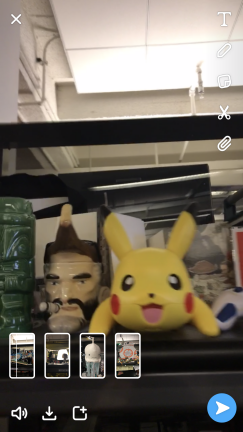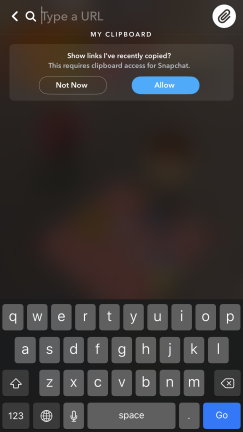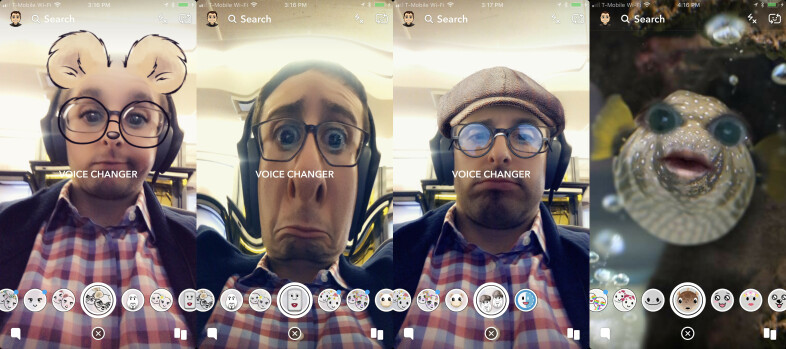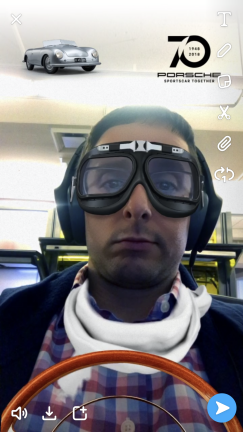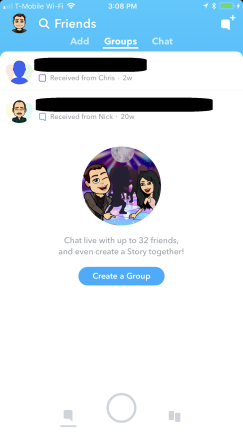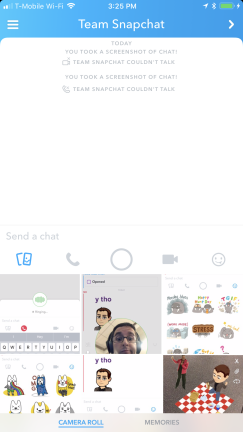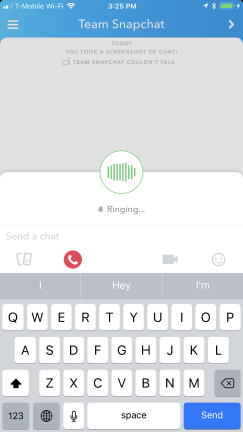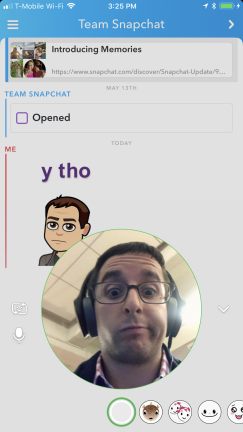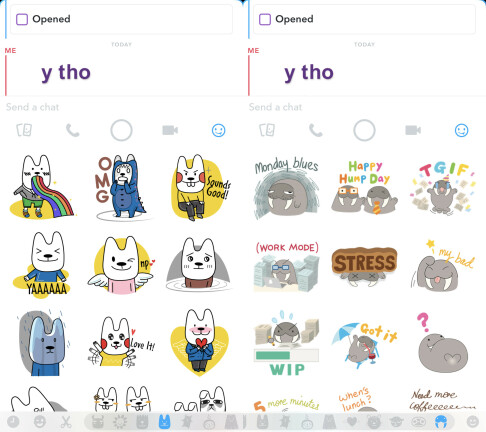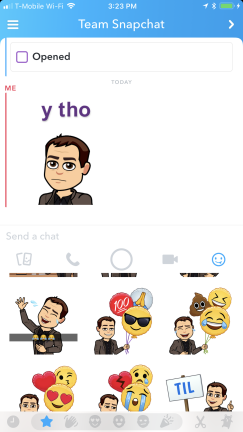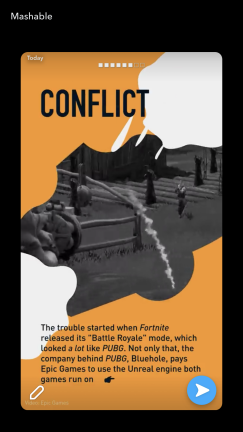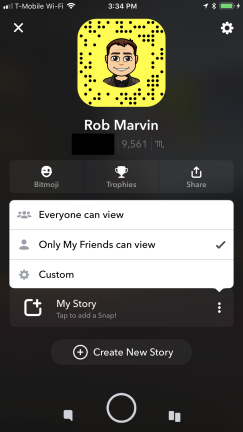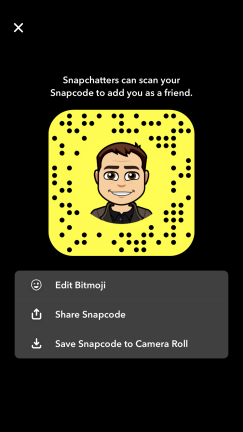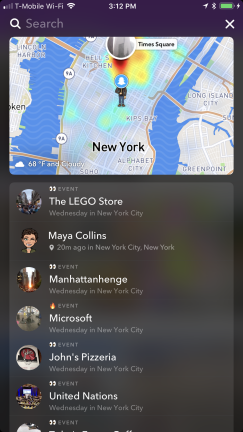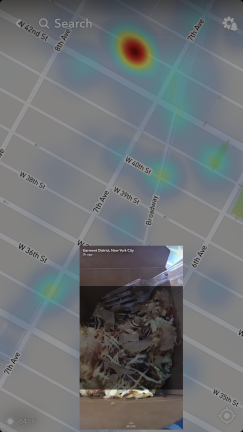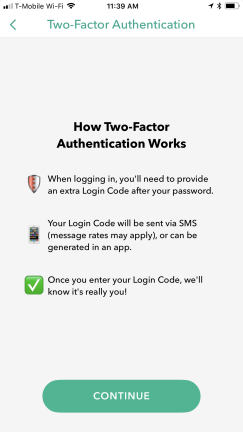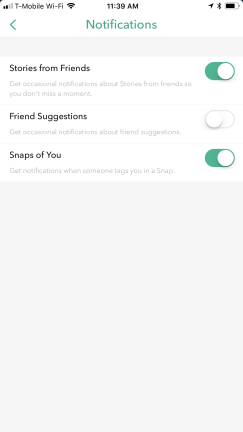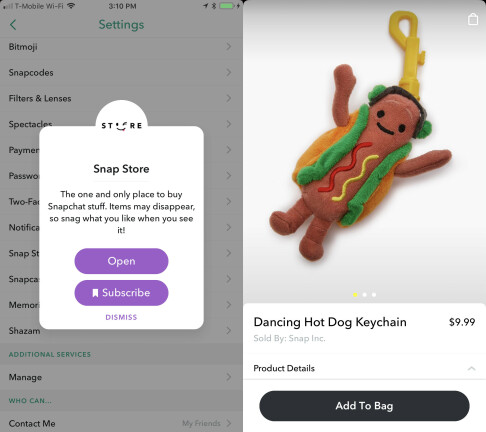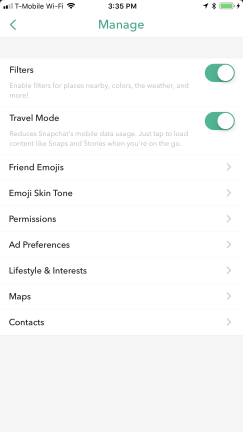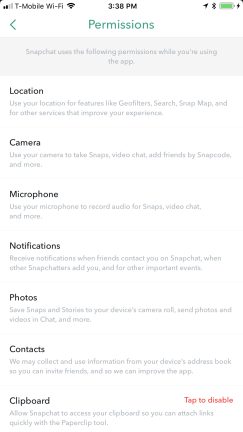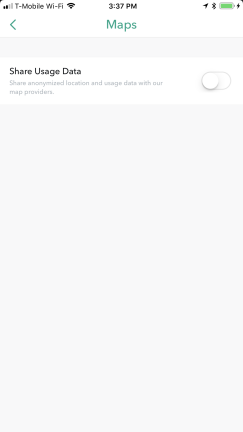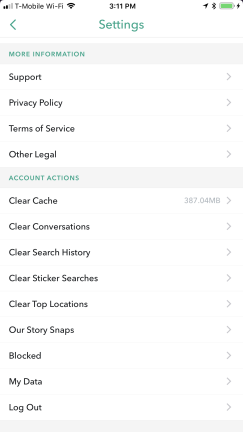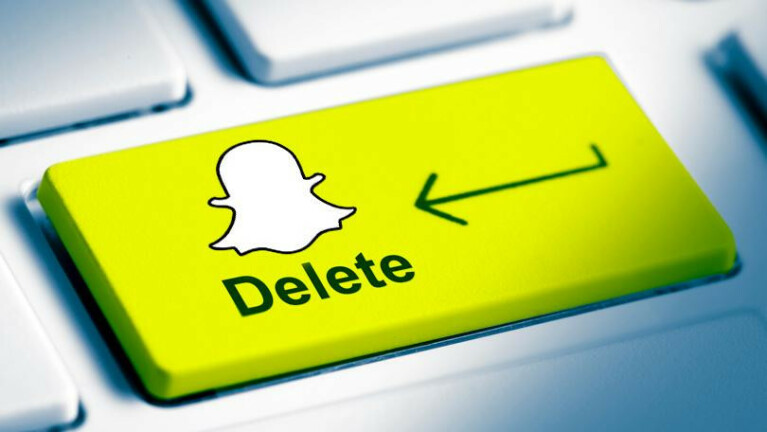如何使用 Snapchat
已发表: 2022-01-29Snapchat 最近发生了很大变化。 故意难以使用的界面,曾经是短暂消息应用程序的标志,经过重大重新设计,将朋友的快照与发布者内容分开,并使应用程序更易于使用。
从 Snap 的角度来看,UI 大修是一项商业决策。 Snap 的股价暴跌,用户增长放缓,来自 Instagram Stories 的竞争依然激烈。 原始设计的天才之处在于,Snapchat 的千禧一代和青少年目标受众可以在应用程序中互相展示老用户无法理解的酷技巧和隐藏功能。 这也给这家新上市的公司带来了一个问题:它之所以在年轻用户中流行,正是因为它阻碍了 Snapchat 获得新用户,这些用户习惯于应用程序中的所有内容都被直观地拼写出来。
不出所料,重新设计受到 Snapchat 用户的广泛谴责。 Snap 最终调整了重新设计,因此用户不会那么讨厌它,但当前的 Snapchat 体验带有许多新的怪癖和设计变化,以配合其不断扩展的过滤器、贴纸和附加工具的稳定性。 更不用说在重新设计中幸存下来的许多隐藏功能。
无论您是对新布局感到沮丧的 Snapchat 兽医,还是试图弄清楚如何绕过的新用户,这里都是您如何使用 Snapchat 的指南。
主快照屏幕

与其他社交应用程序相比,Snapchat 表面上的简单性隐藏着隐藏的复杂性的宝库。 首次打开应用程序时,您会直接进入录制屏幕。 底部是三个图标,可将您带到应用程序的不同部分:左侧的C hat选项卡、录制按钮正下方的Memories图标和右下方的Discover选项卡。 屏幕顶部是用于转到您的个人资料、搜索应用程序、打开和关闭闪光灯或切换到前置摄像头的图标。
录制快照

录制快照是简单的部分。 点击大清除按钮一次拍照,或按住它开始录制视频。 该按钮将变为红色,并在其周围开始形成一个环,指示您的视频时长。 您可以使用主摄像头录制或使用右上角的按钮翻转到前置摄像头。
地理过滤器
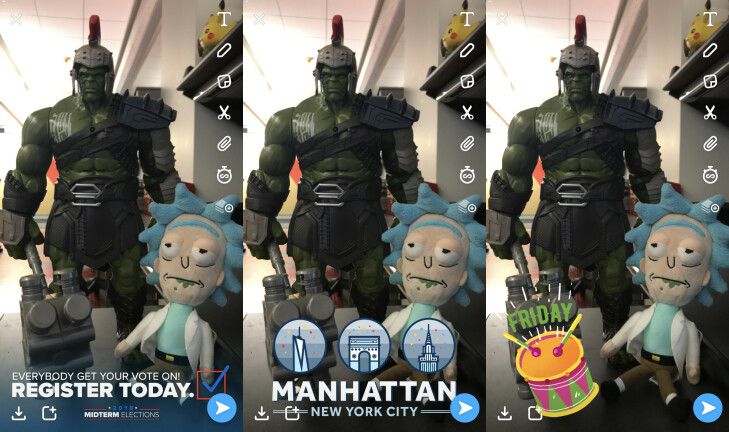
录制完照片或视频后,您可以向左或向右滑动以查看所有可用的地理过滤器。 通常,如果您的快照太亮或太暗,您会发现一些不同的色调和阴影,位置过滤器取决于您所在的位置,一些主题过滤器选项(如果有活动或假期),一些动画过滤器选项和几个赞助过滤器. 这只是自定义快照的冰山一角,但让我们从基础开始。
设置快照时间限制
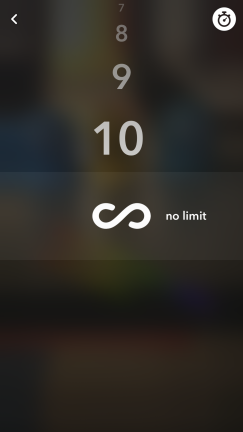
在您的编辑屏幕的右侧是不同图标的列。 底部附近的时钟图标是您设置快照时间限制的地方。 这可以是 1-10 秒之间的任何时间,或者选择无限大图标,让收件人可以查看您的快照,只要他们喜欢,直到他们点击为止。
直接保存或分享快照
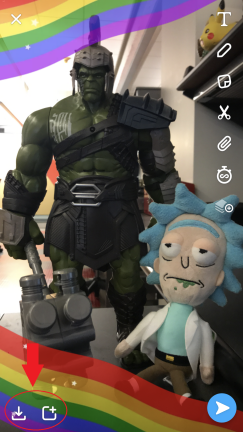
Snapchat 在设计上是短暂的,因此一旦有人查看快照,它就会消失,除非他们快速再次在聊天选项卡中点击以重播。 每次快照只能重播一次。 有几种方法可以解决这个问题。 一种是将快照同步到基于云的记忆存储(稍后会详细介绍),但更简单的方法是使用编辑屏幕左下角的按钮将快照保存到相机胶卷。 旁边是一个快速分享按钮,可将您的快照直接发送到“我的故事”。
分享快照和故事
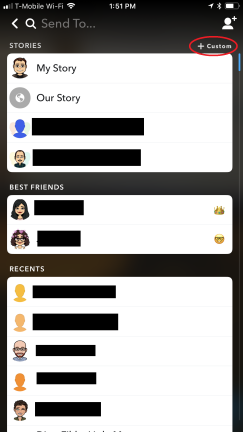
当您准备好发送快照时,请按编辑屏幕右下方的蓝色纸飞机图标。 这会将您带到共享页面,您可以通过向下滚动快速添加列表或使用搜索栏来选择要与之共享快照的朋友、群组或故事。 准备好后,点击发送,您的快照将在世界范围内发布。
自定义故事
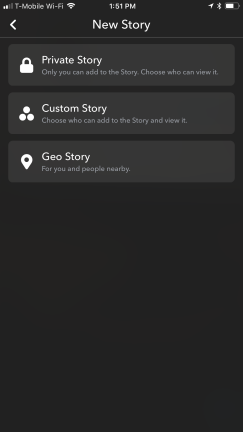
共享屏幕的右上角是一个用于创建自定义故事的小选项。 这为您提供了一些选择。 您可以将故事设为私有,只有您可以添加它并控制谁可以看到它,创建一个自定义故事,您指定的特定人员可以添加到它,或者创建一个地理故事,允许特定位置的任何人查看和添加一个当地的故事。
欺骗你的快照
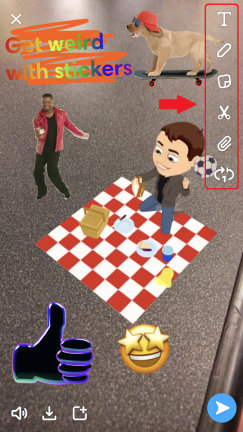
除了录制和发送快照的基础知识之外,似乎还有无数种方法可以欺骗它们。 这就是编辑屏幕上图标列的用武之地。我们将逐个浏览每个图标,但是一旦您将视觉效果放到屏幕上,您就可以通过捏合和拖动元素来更改它们的大小或方向。 另外,关于此屏幕上最后一个图标的快速说明:循环图标可以将您的快照视频设置为自动重播,将它们变成相当于 GIF 或 Boomerang。
文本颜色和样式
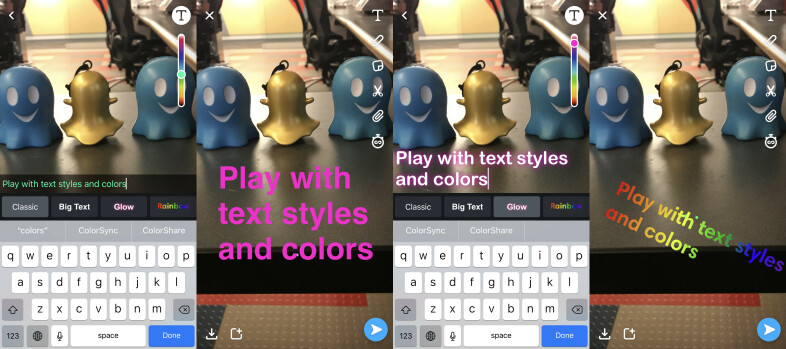
前两个选项(字体和笔图标)是您可以写出消息和更改文本颜色的地方。 您可以选择普通文本、大文本、发光文本或彩虹文本。 再次点击字母图标以使文本在屏幕上居中。 选择文本样式并写出一个或多个标题后,笔图标可以使用彩虹滑块更改文本颜色。
表情符号和贴纸
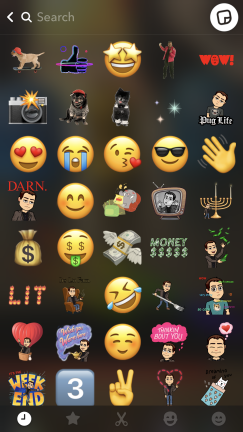
当然,还有一个庞大的表情符号、贴纸和 Bitmoji 库,它们以静态图像或动画 GIF 的形式添加到您的快照中。 点击编辑工具菜单上的便签图标以打开您的表情符号和贴纸库。 底部栏可让您滚动浏览最近和最喜欢的视觉效果、您的 Bitmoji 目录、Unicode 表情符号目录或无穷无尽的贴纸和 GIF。 要找到您想要的,最简单的方法是使用搜索栏。 这将显示与 Giphy 集成的趋势 GIF,或者您可以使用关键字搜索动画和贴纸。
制作自己的贴纸
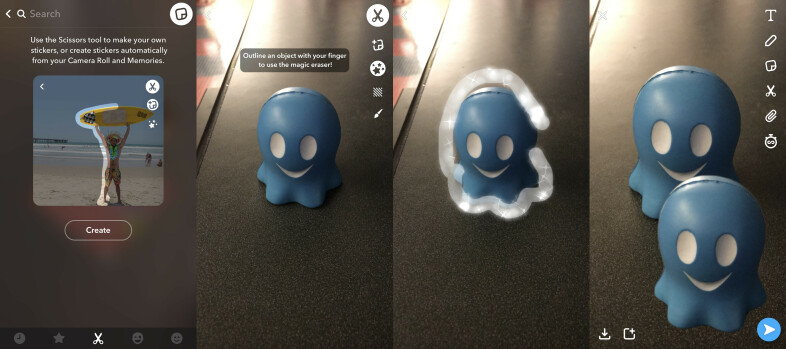
Snap 还允许您使用框架中的任何对象制作自己的贴纸。 使用剪刀图标,您可以在底部表情符号库栏和主编辑图标列中找到该图标,您可以从快照中的任何内容创建贴纸,也可以从记忆和相机胶卷中自动拉出贴纸。 如果您正在创建自己的标签,您可以用手指勾勒出人物或事物的轮廓,然后像任何其他视觉元素一样拖动新制作的贴纸。 还有一个编辑工具栏,您可以在其中使用魔术笔擦除或更改自定义贴纸的颜色。
分层多个过滤器
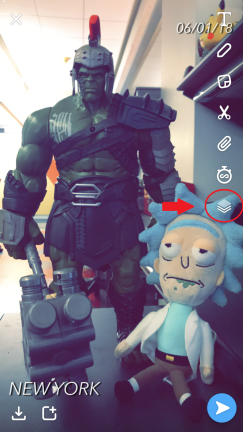
一个相对较新的新增功能是能够将多个过滤器叠加在一起。 对于照片或视频快照,一旦您轻扫以添加过滤器,您将看到一个新的堆栈图标出现在您的编辑工具列的底部。 单击它以将该过滤器锁定到位并再次开始滑动以将另一个过滤器放在其上。
面部镜片

伙计们,我们已经进入了自拍模式。 点击相机图标切换到前置摄像头后,您可以解锁动画面部滤镜或镜头。 这是 Snapchat 最著名的“秘密功能”之一。 要打开面部过滤器菜单,您需要将手指放在脸上,直到您看到应用程序快速映射并勾勒出您的特征。 然后会出现面部过滤器菜单,让您左右滑动以尝试不同的面具、声音等。 最简单的镜头是狗脸,如果你张开嘴,你会看到一条大狗舌头出现并舔着屏幕。 过滤器每天都在变化,所以不要指望您昨天使用的过滤器今天一定会存在。
快消品
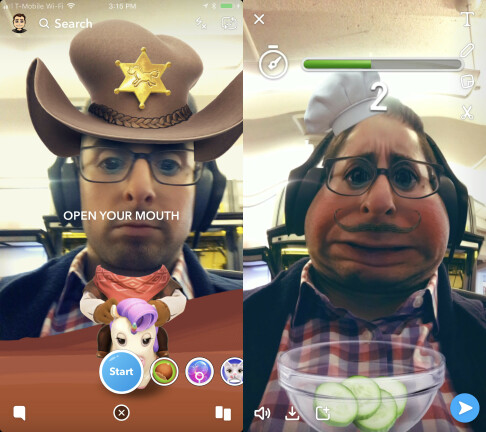
面部过滤器目录中最新的皱纹是名为 Snappables 的交互式游戏。 这些工作就像普通的动画过滤器一样,除了游戏会提示你张开嘴,移动你的头,或者在你抓拍时做一些其他的事情来玩一些基本的游戏。 这个想法是玩游戏,将快照发送给您的朋友,看看他们是否能超过您的分数。
AR 动画滤镜
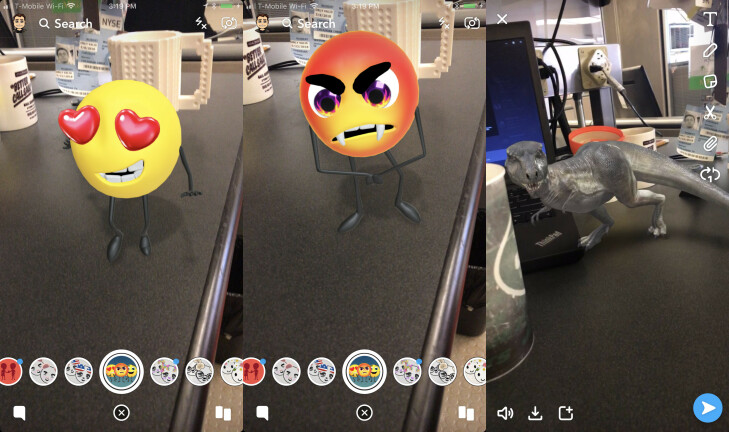
动画滤镜不仅适用于自拍相机。 您可以翻转回前置摄像头,或者只需按住该屏幕即可查看哪些卡通和动画可以在您的快照中漫游。 在这种情况下,我找到了一个小表情符号,你可以点击它来改变不同的情绪,还有一只恐龙在屏幕上徘徊。 不幸的是,著名的 Snapchat 热狗这次没有出现。
Bitmoji 动画
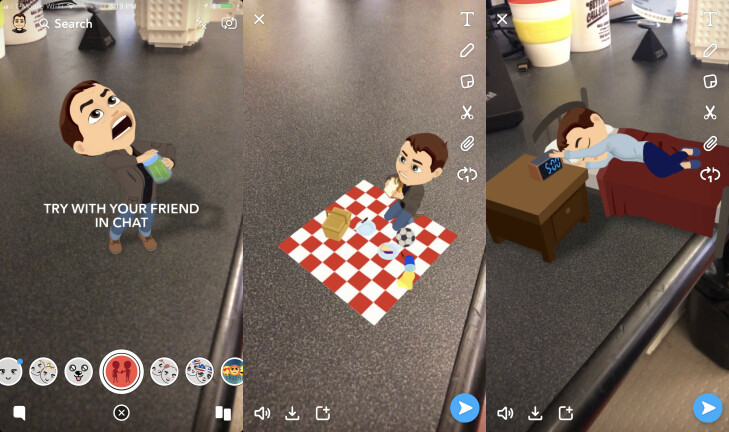
如果您已将您的 Bitmoji 头像链接到 Snapchat 应用程序,您还会发现不同的 Bitmoji 动画可以玩。 如前所述,这些过滤器每天都在变化,甚至更频繁,但在这种情况下,我的 Bitmoji 正在野餐、打盹,打开泡菜罐时遇到了很多麻烦。 Bitmoji 动画实际上往往是相当长且复杂的小场景,因此在决定要发送什么之前,请务必记录整个内容。
聊天标签
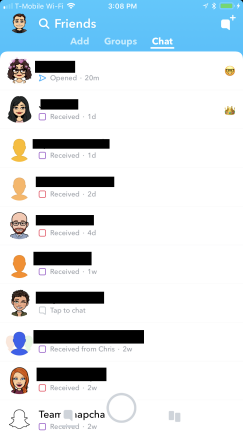
这将我们带到了 Snapchat 体验的三个主要领域中的第二个:聊天标签。 通过向左滑动或点击主屏幕左下角的图标访问,您将看到所有朋友的列表。 点击朋友的名字以打开您与他们的直接聊天窗口。 如果他们的图标周围有一个圆圈,则表示他们有最近的故事,您可以点击查看。 朋友旁边有不同的表情符号来表示你最好的朋友和应用程序中的其他关系类型,或者你是否有一个 Snap Streak 和朋友一起去。 在故事的后面,我将解释如何自定义您的朋友表情符号。
请求和共享位置
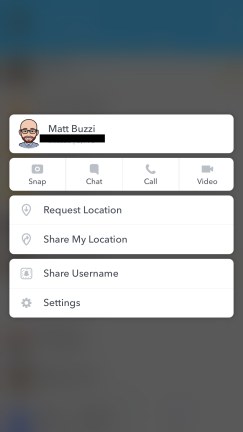
Snapchat 的最新功能之一是受到 iMessage 的启发。 当您在“朋友”选项卡上按住朋友的图标时,您现在可以将您的位置发送给朋友或请求朋友的位置。 这种基于同意的位置共享功能远没有 Snap Map 在选择加入之前的初始版本那么令人毛骨悚然,它让每个人都可以准确地看到你在哪里。 这个方便的弹出式面板还为您提供快速链接以共享您的用户名、调整朋友特定的设置,并直接启动到快照、聊天、通话或视频聊天。
添加联系人
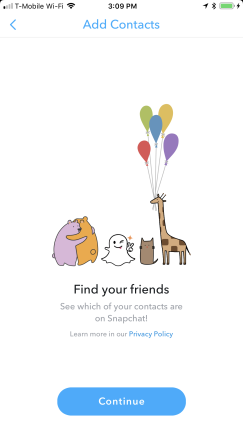
最后一个选项卡是您可以通过多种不同方式添加新朋友的地方。 您将看到已添加您的用户的快速添加列表(您需要在成为朋友之前接受),并且您可以同步您的联系人以查看电话簿中在 Snapchat 上的每个人的列表。 您也可以通过 Snapcode 添加朋友,但我们会解决的。
清除聊天
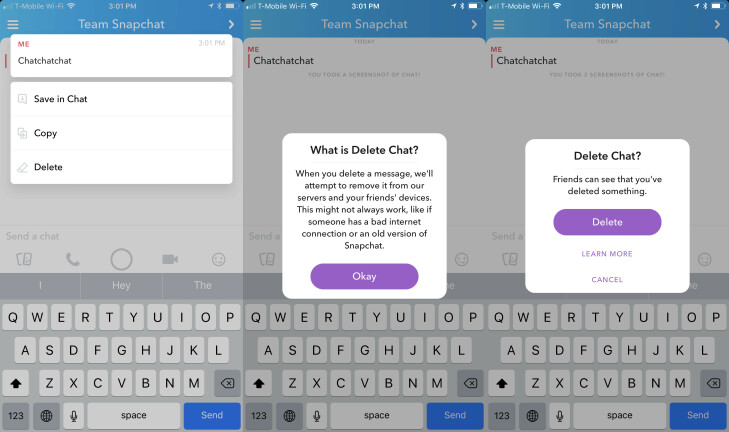
刚刚推出的另一个功能是能够删除您刚刚发送的聊天。 旨在帮助您删除您后悔或有错字的消息,您现在可以按住聊天消息以弹出一个面板,其中包含保存、复制或在收件人看到之前删除聊天的选项。 但是,就像屏幕截图一样,Snapchat 会告诉用户您已删除聊天。 删除功能适用于一对一和群聊,用于从您的相机胶卷或记忆中发送的文本、贴纸、音频或图片和视频。
发现标签
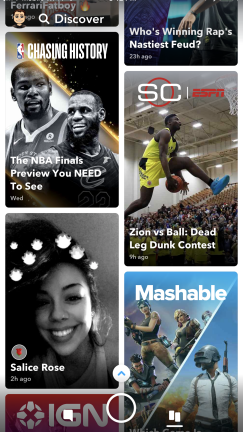
如果您从 Snapchat 主屏幕向右滑动,您会发现重新设计的“发现”选项卡。 在这里,您可以找到来自朋友、您关注的名人的故事,并发现来自不同合作伙伴品牌和出版物的内容,以及自动填充在发现提要中的流行 Snapchat 影响者。
朋友故事和订阅
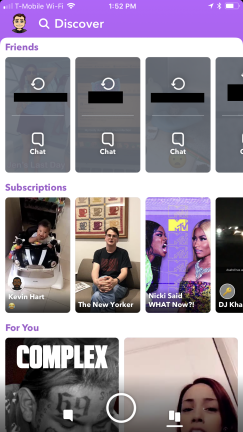
在“发现”选项卡的顶部是最近的 Snapchat 重新设计已删除您朋友故事的提要的位置。 点击卡片以查看故事,然后您会看到用于重播或向此人发送聊天的图标。 下面是订阅,您关注的所有名人或其他帐户的故事都会在其中显示。
挖掘发现故事
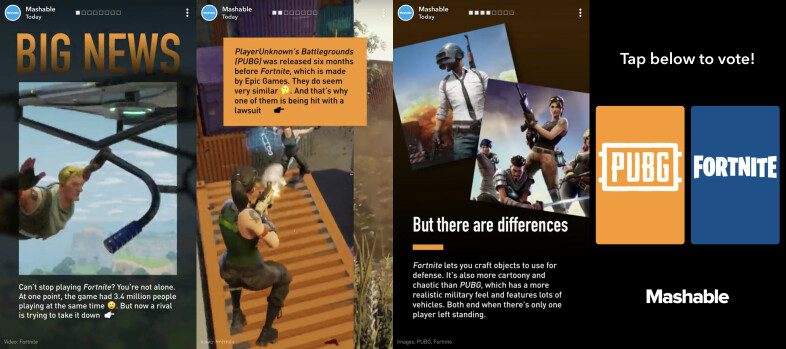
向下滚动“发现”选项卡,您会发现一个类似磁贴的提要,其中包含来自 Snapchat Discover 合作伙伴品牌和选定影响者的故事。 当您点击品牌故事时,您可以点击各种互动快照、幻灯片、视频和链接,具体取决于媒体合作伙伴在日常体验中投入的工作量。
回忆标签
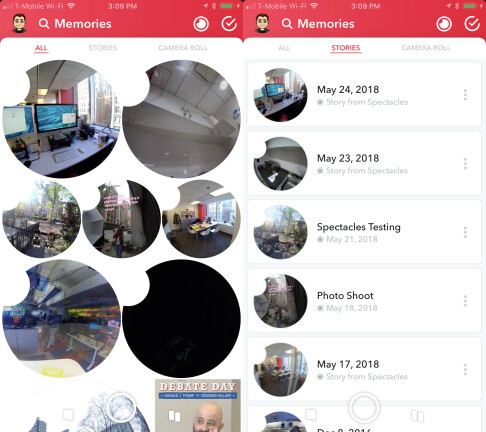
返回主快照屏幕,您可以点击主记录按钮下方的小图标以打开“记忆”选项卡。 根据您的保存和存储设置,您可以在此处找到自动或手动保存的所有快照,因为您不希望辛勤的社交工作消失。 如果您有一副眼镜(亚马逊售价 242.00 美元),它会特别有用,但您可以浏览所有记忆,按故事排序,或直接与智能手机的相机胶卷互动并按屏幕截图或视频排序。
轮廓
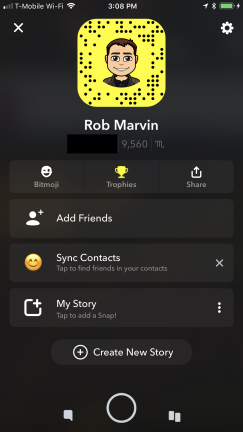
您可以在应用程序的个人资料部分管理联系人和朋友、编辑您的 Bitmoji 等等。 您可以通过点击左上角的图标从 Snapchat 应用程序的任何部分快速导航到您的个人资料。 如果你有 Bitmoji,你会在屏幕的左角看到你的动画脸。
奖杯盒
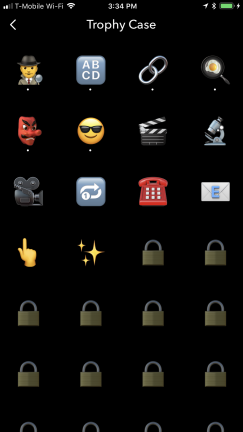
Snapchat 有一个名为 Trophies 的游戏化元素,您将在个人资料页面上您的用户名下方的选项栏中看到它。 你可以为各种各样的事情赢得奖杯,从“发送 100 个带有大文本的快照”到“截屏 50 个快照”,以及获得不同的 Snapchat 分数水平。 查看奖杯盒,看看您在不知不觉中赢得了哪些奖杯。
比特表情
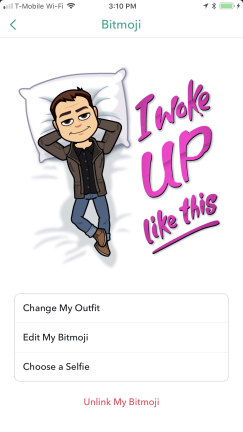
您可以直接从此快照代码屏幕或主个人资料页面上的菜单链接编辑您的 Bitmoji。 在 Snapchat 应用程序中,您可以更改您的服装、编辑您的 Bitmoji 的功能,或选择将显示为您的新个人资料图标的自拍脸。 您还可以下载 Bitmoji 应用程序并在那里进行更改,这将实时同步到您的 Snapchat 应用程序。
捕捉地图
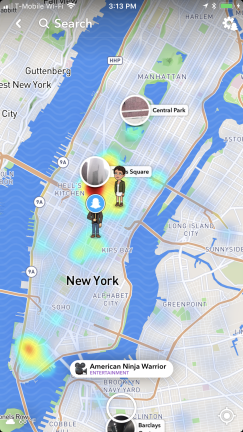
另一个隐藏的功能是 Snap Map。 在主录制屏幕上,用两根手指捏住屏幕中间,打开这张您附近的朋友和事件的实时热图。 您不仅可以在您所在的位置内和周围进行放大和缩小,还可以在世界各地进行放大和缩小。 如果您点击正在进行的事件,它将打开该位置的故事。
幽灵模式
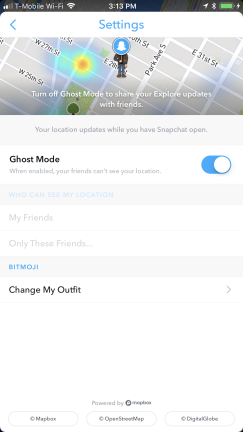
并不是每个人都希望他们的每个 Snapchat 朋友都知道他们在任何时候都在哪里。 如果您(像我一样)是这些人中的一员,请点击 Snap Map 右上角的设置图标并切换到 Ghost 模式,这会掩盖您在 Snap Map 上的位置。
眼镜
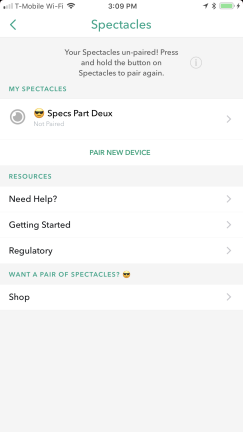
如果您有一副 Snapchat Spectacles 或最近决定购买一副 Snapchat Spectacles 2(亚马逊售价 242.00 美元),那么 Snapchat 应用程序有一个全新的部分供您探索。 在“回忆”选项卡中,顶部菜单栏右侧有一个小的圆形眼镜图标,可以调出您的眼镜信息。 您会看到任何与您的应用配对的眼镜,并获得帮助资源的链接,以帮助您开始和运行眼镜。 如果您没有眼镜但想要一副,您可以点击链接在 Snap 网站上购买。
配戴眼镜
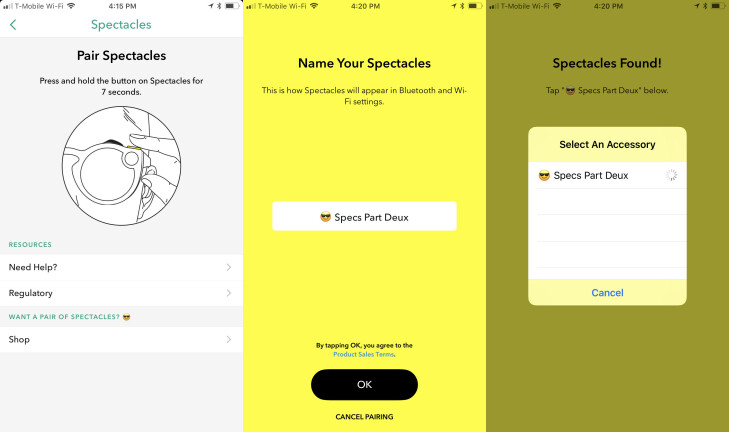
如果您想从此屏幕配对一副新眼镜,请点击配对新设备选项。 您需要按住 Spectacles 上的捕捉按钮 7 秒钟,然后当它出现时,您将能够命名您的 Spectacles 并选择一个 Wi-Fi 网络,用眼镜记录的快照将自动与您的应用程序同步.
上传眼镜片
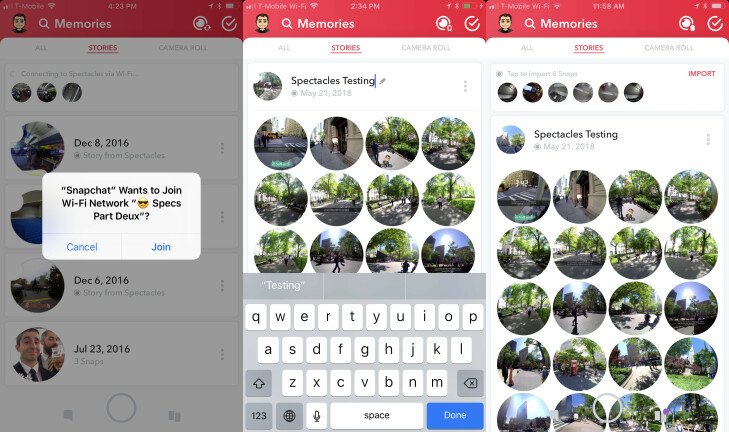
如果您已经使用 Spectacles 外出,现在又回到了家庭 Wi-Fi 网络,请打开 Snapchat 应用程序中的“回忆”选项卡以上传和同步您的镜头。 如果快照未自动同步,您可以选择“点按导入”按钮开始同步。 然后,眼镜快照将在您的“回忆”选项卡中显示为故事,您可以将其组合在一起或单独编辑和发送。
编辑和分享眼镜快照
上传 Spectacles 快照后,您可以点击故事中的每个录音,使用完整的文本、贴纸、过滤器等进行单独编辑。 查看我们在纽约市测试 Snapchat Spectacles 2 的第一人称镜头。
不要在设置上睡觉
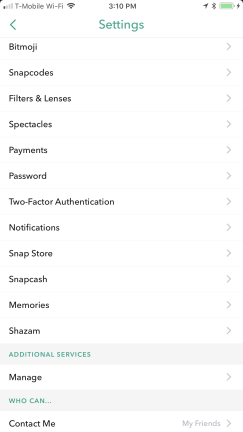
如果您不搞乱所有应用程序中的设置,尤其是社交媒体,那么您就错过了。 特别是 Snapchat 有一个详尽的设置页面,可让您配置和自定义您的体验,远远超出默认设置。 要进行设置,请点击个人资料页面右上角的齿轮图标。 您将看到的第一个设置是样板选项:姓名和用户名、生日、电话和电子邮件、更改密码等。您也可以从设置菜单中编辑您的 Bitmoji。 下面,我们将带您了解一些更细微的设置和隐藏的方法来欺骗您的 Snapchat。
将快照保存到记忆中
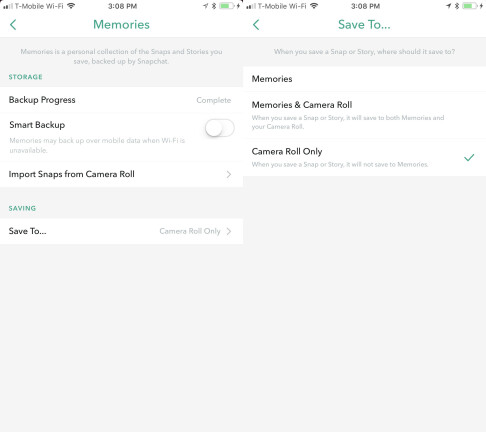
记忆设置是您决定如何保存快照的地方。 在存储部分下,您可以启用智能备份以自动同步快照,但此选项可能会在可用时使用移动 Wi-Fi,因此如果您处理严格的数据上限,请不要启用它。 您还可以在此处从相机胶卷中手动导入快照。 最重要的是,您可以设置要保存快照的位置:到 Snapchat 的基于云的记忆,仅到手机的相机胶卷,或两者兼而有之。
创建滤镜和镜头
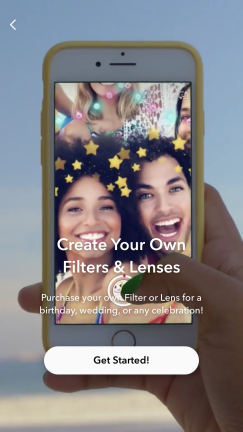
Snapchat 允许用户创建自己的滤镜和镜头,但公平警告您必须付费。 如果您想知道这对夫妇如何为他们的婚宴定制 Snapchat 过滤器,这就是方法。 点击设置中的滤镜和镜头选项,为某个场合创建自己的滤镜或使用自定义面部镜头。
速卖通
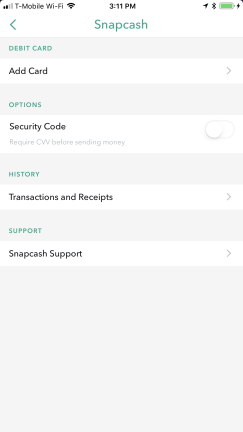
Snapcash 让您可以通过 Snapchat 向您的朋友汇款,类似于 Apple Pay Cash 的运作方式。 在设置菜单的 Snapcash 部分,您可以链接借记卡,启用在汇款前要求输入安全码的选项,以及查看您的交易历史记录和收据。
沙赞
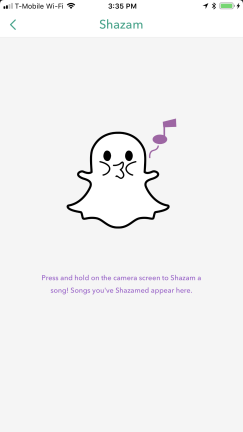
Snapchat 与即将成为 Apple 旗下的 Shazam 集成。 当您在应用程序中观看快照或故事并听到您喜欢的歌曲时,您可以按住屏幕以自动对其进行 Shazam。 在设置的 Shazam 部分中,您可以看到您在 Snapchat 中 Shazam 的所有歌曲的列表。
自定义朋友表情符号
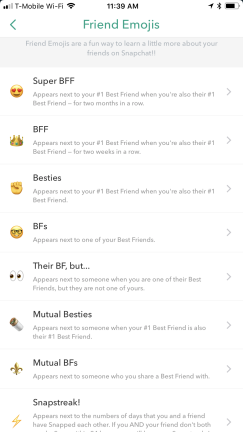
...其中最酷的是自定义您的朋友表情符号。 Snapchat 有各种名称,例如 BF、Besties、BFF 和 Super BFF 等,用于与您的朋友的不同关系以及您拍摄它们的频率。 在此设置选项卡中,您可以设置将显示在聊天选项卡中朋友旁边的自定义表情符号。 您可以选择任何表情符号来指定您想要的任何朋友。
生活方式和兴趣
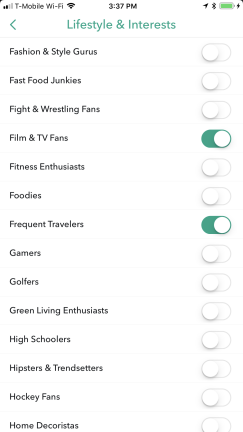
Snapchat 希望尽可能地个性化您的体验,而附加设置菜单中的生活方式和兴趣选项卡可让您准确地决定您感兴趣并希望看到的内容类型。 公平警告:此信息不仅会用于 Discover feed 向您展示的故事,还会用于个性化广告。
广告偏好
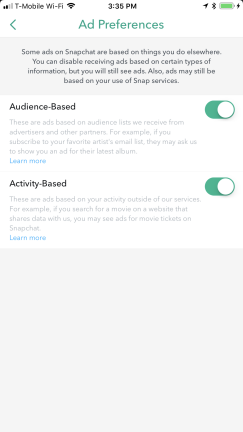
说到广告,附加设置中的“广告首选项”选项卡可让用户决定您是希望该应用向您展示使用第三方数据的基于受众的广告,还是 Snapchat 通过其他应用和网站合作伙伴监控您的活动的基于活动的广告。 如果您禁用这些选项,您仍然会看到广告(它们是休息时间),但会出现一条消息,警告您如果未启用这些首选项,广告将是相似的。